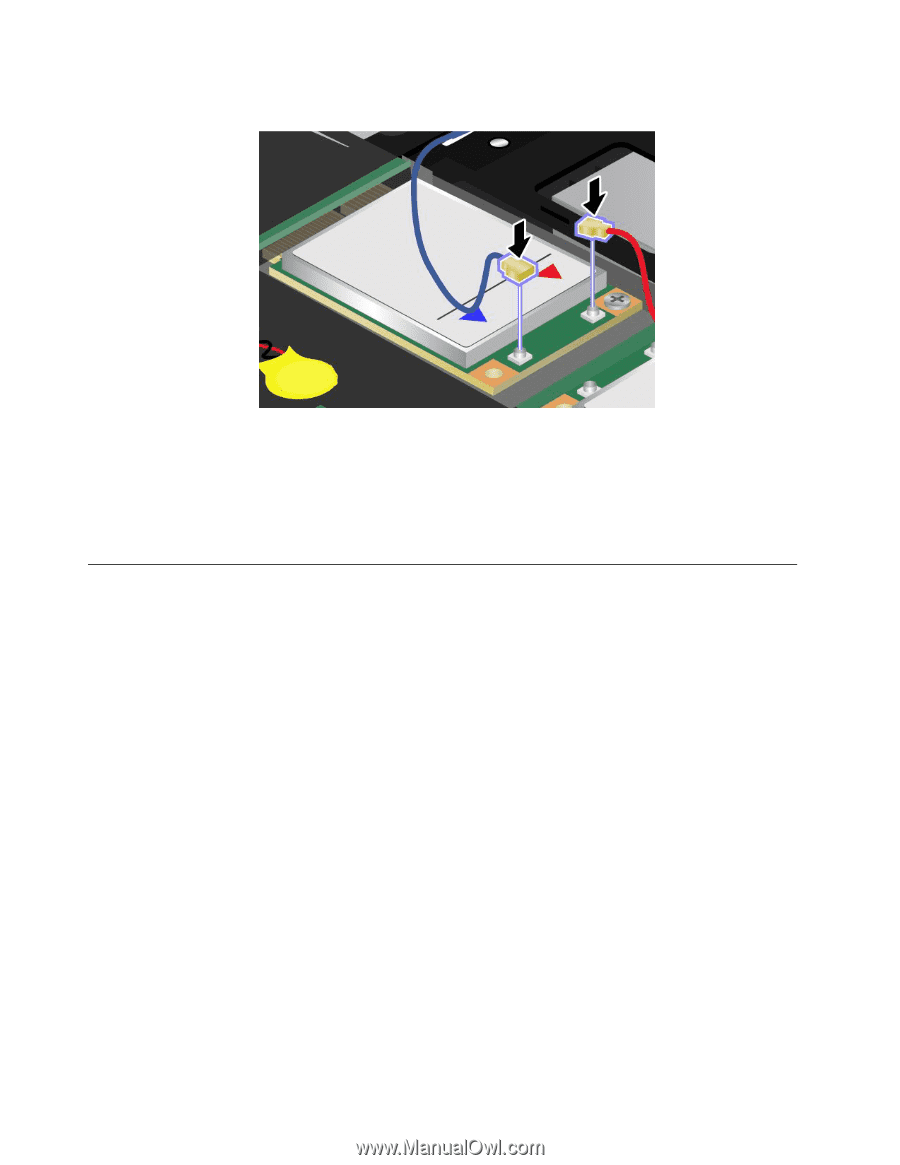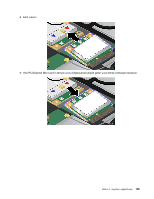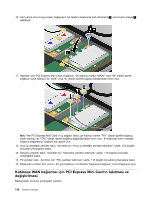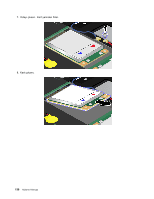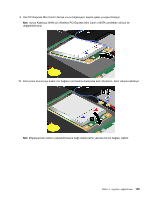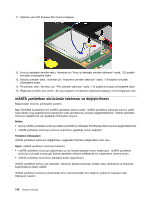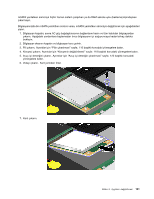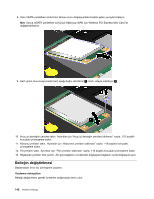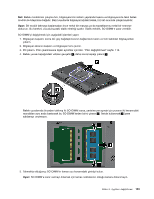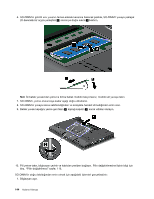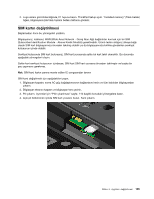Lenovo ThinkPad X220i (Turkish) User Guide - Page 158
mSATA yarıiletken sürücünün takılması ve değiştirilmesi
 |
View all Lenovo ThinkPad X220i manuals
Add to My Manuals
Save this manual to your list of manuals |
Page 158 highlights
11. Kabloları yeni PCI Express Mini Card'a bağlayın. 12. Avuç içi desteğini yeniden takın. Ayrıntılar için "Avuç içi desteğin yeniden takılması" sayfa: 122 başlıklı konudaki yönergelere bakın. 13. Klavyeyi yeniden takın. Ayrıntılar için "Klavyenin yeniden takılması" sayfa: 118 başlıklı konudaki yönergelere bakın. 14. Pili yeniden takın. Ayrıntılar için "Pilin yeniden takılması" sayfa: 116 başlıklı konudaki yönergelere bakın. 15. Bilgisayarı yeniden düz çevirin. AC güç bağlacını ve kabloları bilgisayara bağlayın; sonra bilgisayarı açın. mSATA yarıiletken sürücünün takılması ve değiştirilmesi Başlamadan önce bu yönergeleri yazdırın. Bazı ThinkPad modellerinin bir mSATA yarıiletken sürücü vardır. mSATA yarıiletken sürücüyü Lenovo yetkili satıcınızdan veya pazarlama temsilcisinden satın alınabilecek yenisiyle değiştirebilirsiniz. mSATA yarıiletken sürücüyü değiştirmek için aşağıdaki önkoşulları okuyun. Notlar: • Ayrıca mSATA yarıiletken sürücüyü Kablosuz WAN için Wireless PCI Express Mini Card ile değiştirebilirsiniz. • mSATA yarıiletken sürücüyü yalnızca onartmanız gerektiği zaman değiştirin. Yordamın önkoşulları mSATA yarıiletken sürücüyü değiştirirken, aşağıdaki önlemleri aldığınızdan emin olun. Uyarı: mSATA yarıiletken sürücüyü tutarken: • mSATA yarıiletken sürücüyü düşürmeyin ya da fiziksel darbeye maruz bırakmayın. mSATA yarıiletken sürücüyü yumuşak kumaş gibi fiziksel darbelerin etkisini hafifletecek bir malzemenin üzerine koyun. • mSATA yarıiletken sürücünün kapağına baskı uygulamayın. mSATA yarıiletken sürücü çok hassastır. Yanlış bir şekilde tutulması verilerin zarar görmesine ve tamamen kaybolmasına neden olabilir. mSATA yarıiletken sürücüyü çıkarmadan önce sürücüsündeki tüm bilgilerin yedek bir kopyasını alıp bilgisayarı kapatın. 140 Kullanıcı Kılavuzu